
Innehållsförteckning:
- Författare John Day [email protected].
- Public 2024-01-30 12:44.
- Senast ändrad 2025-01-23 15:11.
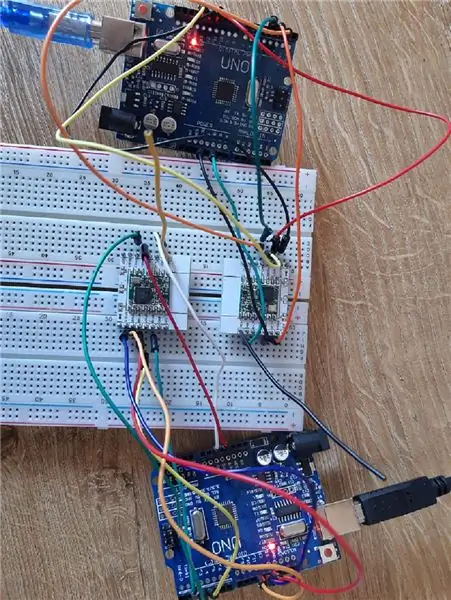
Jag är en begynnande elektronikentusiast och det här är min första instruerbara så snälla var inte hård i dina kommentarer. I denna instruerbara kommer jag att förklara hur man får två LORA -noder att kommunicera direkt utan TTN (saknätverket).
Vad är LORA?
LORA står för LOng RAnge Det är en modulering patenterad av Semtech baserad på CSS (chirp spread spectrum) modulering. Det är:
- lång räckvidd
- låg effekt
- låg datahastighet
På grund av dessa egenskaper är LORA mycket väl lämpad att använda som kommunikationsmedium för sensorer. En sensor kan bokstavligen köras i flera år på ett batteri och räckvidden kan överstiga flera kilometer. LORA kan också användas i licensfria frekvensband. På tingsnätverket hittar du gratisbanden efter land. Jag bor i Belgien så jag kan välja mellan EU863-870 och EU433.
Exempel använder:
- Jordbruk (markfuktighet, tanknivå, temperatur, luftfuktighet, vindriktning, …)
- Spårning i kombination med en gps -mottagare
- Stöldskydd (jag har sett ett koncept för att lägga den på dyra högspänningskablar för att upptäcka vibrationer)
- … Det finns många fler applikationer, din fantasi är gränsen.
Steg 1: Skaffa hårdvaran
Hårdvara:
- 2 arduino nano eller 2 arduino unos pinouts bör vara desamma.
- 2 esp breakout boards
- 2 lora -kort rfm95 868mhz för andra frekvenser klicka här.
- 2 brödbrädor
- 2 usb -kablar för nano eller kabel för uno
- bygelkablar man till kvinna
- bygelkablar hane till hane
- 2 antenner (jag använder solid core 0,8 mm eller 20awg)
- huvudstiften om den inte ingår i arduinoen
Verktyg:
- lödkolv
- avbitartång
- trådavlägsnare jag använder 102
- linjal
- löda
Steg 2: Ladda ner programvaran
Klicka på dessa två länkar för att ladda ner programvaran:
- Arduino IDE
- Radiohead bibliotek
Steg 3: Installera Arduino IDE
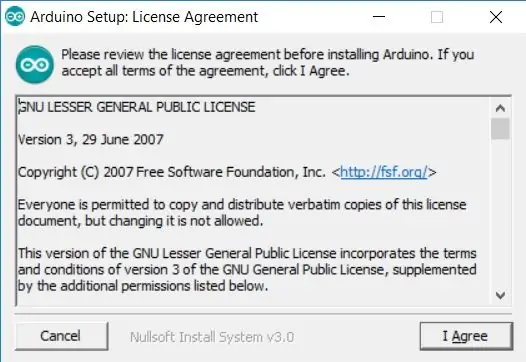
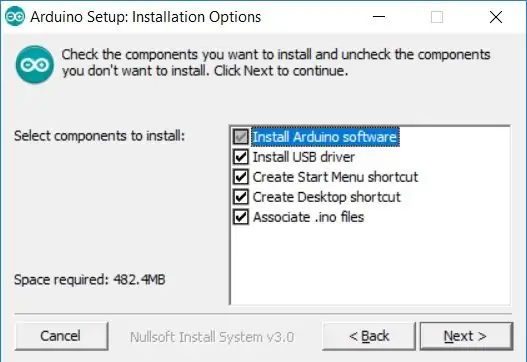
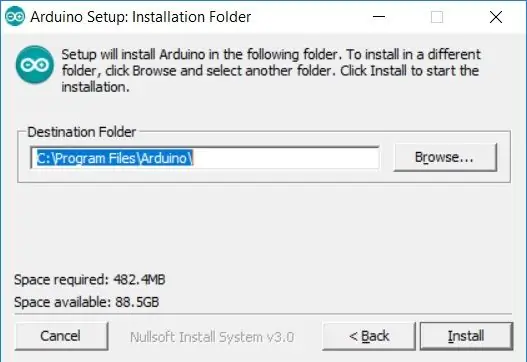
- När du har laddat ner programvaran går du till installationsprogrammet och dubbelklickar på den.
- Klicka på Jag håller med
- Klicka på nästa
- Klicka på installera
- Klicka två gånger för att installera usb -drivrutinerna
- Klicka på stäng
Steg 4: Installera Radiohead -biblioteket
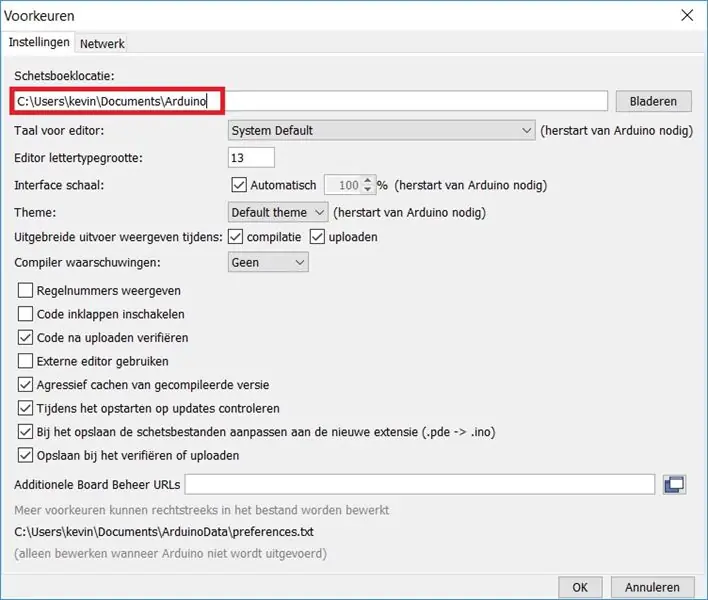
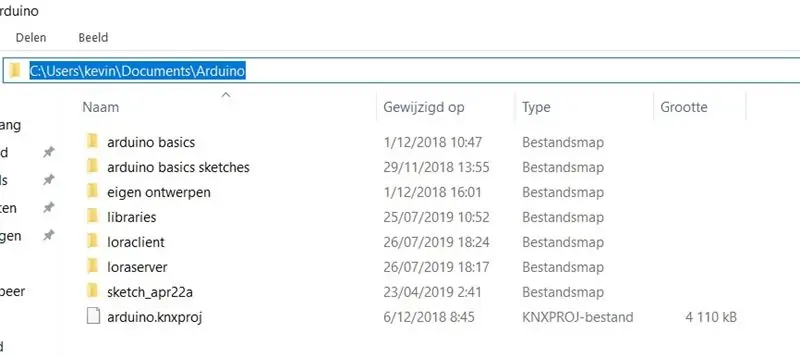
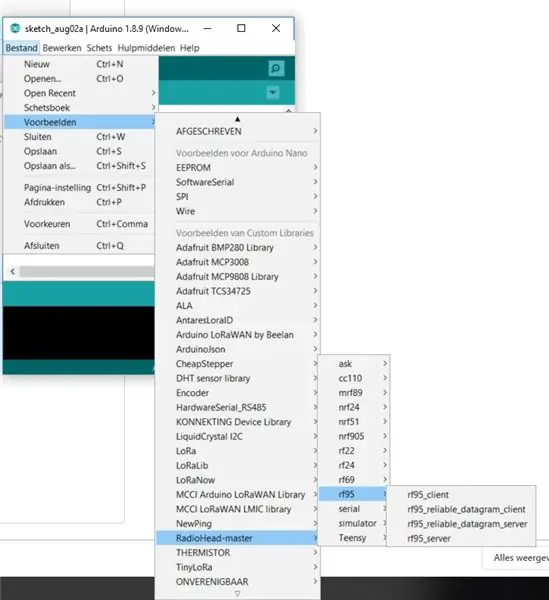
Du behöver radiohead -biblioteket för att använda rfm95. Eftersom du inte kan installera det via arduino IDE måste du installera radiohead -biblioteket manuellt.
- Öppna arduino IDE
- Gå till fil -> inställningar
- Där kan du hitta sökvägen till arduino -mappen där du ska hitta mappen Libraries. (första bilden)
- Om mappen Libraries inte finns bör du skapa mappen.
- Öppna den nedladdade zip-filen Radiohead-master.
- Extrahera mappen till mappen bibliotek.
- Starta om arduino IDE.
- Du kan nu hitta ditt bibliotek i listan (se tredje bilden)
Steg 5: Skapa antennen
För antennen använder jag en kvarvarande kabel av min 2x2x0.8mm eller 2x2 20awg busskabel. Dessa är längderna per frekvens:
- 868mhz 3,25 tum eller 8,2 cm (det här är den jag använder)
- 915mhz 3 tum eller 7,8 cm
- 433mhz 3 tum eller 16,5 cm
Steg 6: Lödning

- Ta bort motstånden på esp -skärmen (se R1 till R3 i det röda fältet)
- Löd rfm95 -chipet på esp -skärmen.
- Löd stifthuvudena på esp -skärmen
- Löd antennen på esp -skärmen. Använd inte utan antenn, du kan skada skärmen.
- Om stifthuvudena inte är lödda på arduino -lödet, dessa också.
Steg 7: Kabeldragning
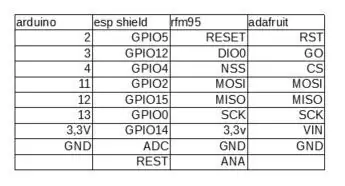
På bilden kan du se hur du ansluter arduino till rfm95. För fullständigheten i denna tabell inkluderade jag också pinout för när du använder adafruit -skölden istället för esp -breakout.
Steg 8: Kodning
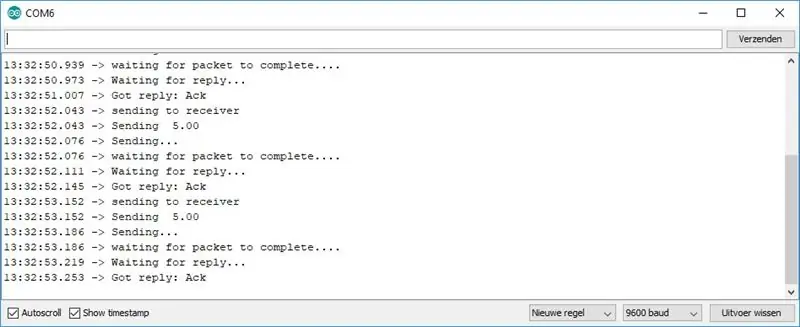
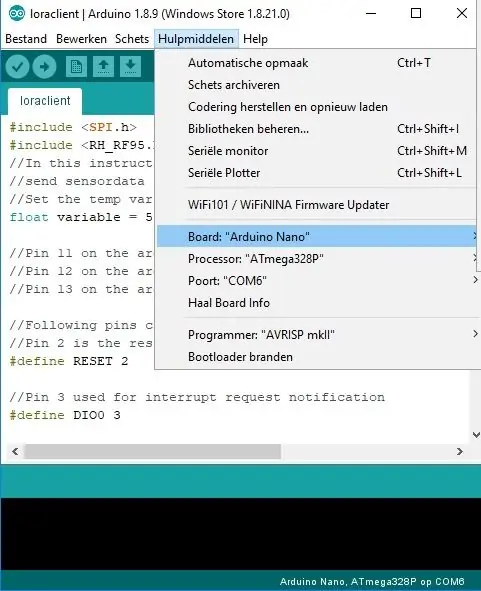
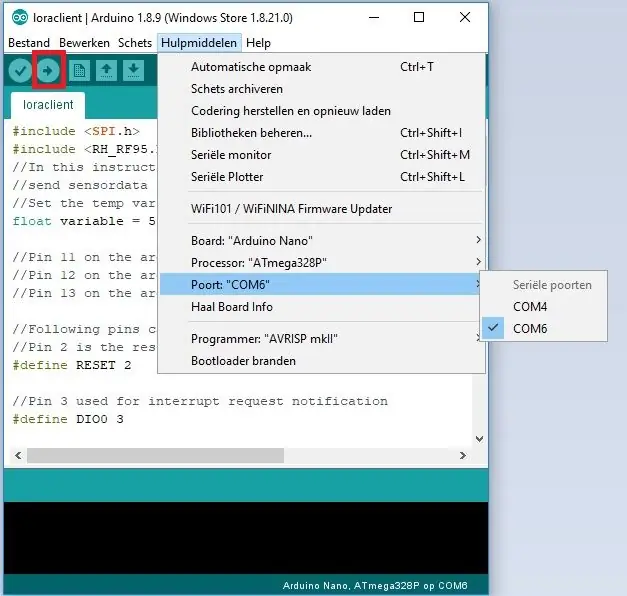
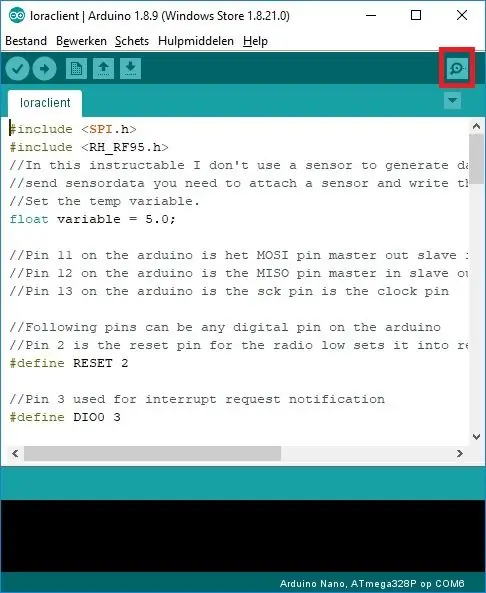
- Ladda ner koden
- Öppna koden i arduino ide
- Gå till verktyg, gå ombord och välj ditt kort
- Gå till verktyg, port och välj komporten för din arduino
- Klicka på uppladdningsknappen (markerad med rött på den tredje bilden)
- Om allt gick bra kan du använda den seriella bildskärmen och du ser paket som kommer på både server och klient (markerat med rött på sista bilden)
Steg 9: Slutsats
I denna instruerbara visade jag grunderna i LORA. Om du gillar det här instruerbart och/eller om du gillar att jag skriver fler instruktioner från LORA eller andra, vänligen tryck på gilla -knappen.
Rekommenderad:
Automatisera ett växthus med LoRa! (Del 2) -- Motoriserad fönsteröppnare: 6 steg (med bilder)

Automatisera ett växthus med LoRa! (Del 2) || Motoriserad fönsteröppnare: I det här projektet kommer jag att visa dig hur jag skapade en motoriserad fönsteröppnare för mitt växthus. Det betyder att jag kommer att visa dig vilken motor jag använde, hur jag utformade det faktiska mekaniska systemet, hur jag körde motorn och slutligen hur jag använde en Arduino LoRa
Akustisk levitation med Arduino Uno Steg-för-steg (8-steg): 8 steg

Akustisk levitation med Arduino Uno Steg-för-steg (8-steg): ultraljudsgivare L298N Dc kvinnlig adapter strömförsörjning med en manlig DC-pin Arduino UNOBreadboardHur det fungerar: Först laddar du upp kod till Arduino Uno (det är en mikrokontroller utrustad med digital och analoga portar för att konvertera kod (C ++)
Trådlös fjärrkontroll med 2,4 GHz NRF24L01 -modul med Arduino - Nrf24l01 4 -kanals / 6 -kanals sändarmottagare för Quadcopter - Rc helikopter - RC -plan med Arduino: 5 steg (med bi

Trådlös fjärrkontroll med 2,4 GHz NRF24L01 -modul med Arduino | Nrf24l01 4 -kanals / 6 -kanals sändarmottagare för Quadcopter | Rc helikopter | Rc -plan med Arduino: Att driva en Rc -bil | Quadcopter | Drone | RC -plan | RC -båt, vi behöver alltid en mottagare och sändare, antag att för RC QUADCOPTER behöver vi en 6 -kanals sändare och mottagare och den typen av TX och RX är för dyr, så vi kommer att göra en på vår
ESP32 med E32-433T LoRa-modulhandledning - LoRa Arduino -gränssnitt: 8 steg

ESP32 med E32-433T LoRa-modulhandledning | LoRa Arduino Interfacing: Hej, vad händer, killar! Akarsh här från CETech.Detta projekt är mitt gränssnitt för E32 LoRa-modulen från eByte som är en högeffekts 1-watts transceiver-modul med en ESP32 som använder Arduino IDE.Vi förstod hur E32 fungerade i vår senaste tutoria
Kontrollera hushållsapparater över LoRa - LoRa i Hemautomation - LoRa fjärrkontroll: 8 steg

Kontrollera vitvaror över LoRa | LoRa i Hemautomation | LoRa fjärrkontroll: Styr och automatisera dina elektriska apparater från långa avstånd (kilometer) utan att det finns internet. Detta är möjligt genom LoRa! Hej, vad händer, killar? Akarsh här från CETech. Denna kretskort har också en OLED -display och 3 reläer som en
